انتقال اطلاعات از آیفون به اندروید ، مهاجرت از آیفون به اندروید
امروزه در بازار با تنوعی از گوشی های هوشمند و تبلت های گوناگون روبرو هستید که ممکن است هر کاربری با دیدن چنین تنوعی تصمیم به تعویض گوشی خود کنید.
اما چگونه می توان محتویات داخل سیستم عامل گوشی قبلی خود را به سیستم عامل جدید انتقال دهید به طور مثال انتقال اطلاعات از آیفون به اندروید.
این موضوع می تواند برای شما کمی نگران کننده باشد اما با بررسی تنظیمات فعلی آیفون به این نتیجه رسیده ایم که امکان انتقال اطلاعات از سیستم عامل آیفون به گوشی های اندروید وجود دارد.
نقش گوگل در انتقال داده های آیفون به اندروید

از طریق اکوسیستم گوگل می توانید محتویات داخل سیستم عامل ios را ظرف یک یا دو ساعت بر روی گوشی اندروید انتقال دهید.
کاربرانی که دائم از جیمیل، تقویم گوگل و گوگل مپس استفاده می کنند به سادگی می توانند تمامی اطلاعات و تنظیمات از قبل ذخیره شده را از طریق اکانتی که دارند و با نصب این اپلیکیشن ها روی گوشی جدید ، این کار را به سادگی انجام دهند.
مطالب مرتبط :
برای مهاجرت از سیستم عامل آیفون به اندروید بهتر است از سرویسهای ابری گوگل استفاده کنید. این سرویس به شما کمک می کند تا فرآیند انتقال به آسانی انجام شود.
حتما بخوانید :
هر چند بیشتر سرویس های گوگل برای سیستم عامل ios هم قابل استفاده است اما در مقابل ، تعداد کمی از اپلیکیشن های اپل وجود دارد که برای سیستم عامل اندروید هم طراحی شده باشد مانند اپلیکیشن اپل موزیک .
انتقال پیام ها و ایمیل ها به اندروید
iMessage اپل در سرویس گوگل کار نمی کند و توانایی انتقال تمام پیام های ذخیره شده در آن به سیستم عامل اندروید وجود ندارد. به همین خاطر اگر قصد دارید از سرویس اندروید به عنوان سرویس جدید استفاده کنید دیگر نمی توانید از iMessage هم استفاده کنید ولی می توانید آن را غیر فعال کنید و خوشبختانه غیر فعال کردن آن به آسانی انجام می گیرد.
برای غیر فعال کردن این اپلیکیشن مراحل زیر را دنبال کنید:
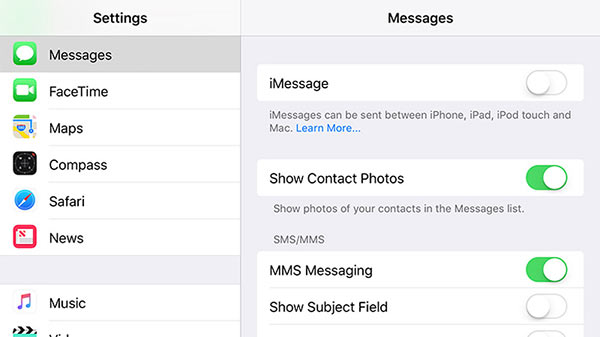
- به بخش تنظیمات بروید و گزینه Messages را انتخاب کنید.
- سپس گزینه iMessage را غیرفعال کنید.
- در قسمت تنظیمات در بخش FaceTime وارد شوید و گزینه آن را هم غیرفعال کنید.
بسیاری از کاربران بخاطر عدم انتقال پیام های iMessage اپل به اندروید شاکی هستند زیرا ممکن است پیام های ارزشمندی داشته باشند که می خواهند بر روی دستگاه جدید خود انتقال دهند. برای از دست ندادن این اطلاعات و مهاجرت پیام های iMessage اپل به اندروید می توانید از نرم افزارهای ثالث استفاده کنید اما با مراحل پیچیده ای سروکار دارید که باید پشت سر بگذارید.
مطالب مرتبط :
در صورتی که از پیام های خود در آیتونز به صورت رمزگذاری نشده نسخهی پشتیبانی تهیه کردهاید، از اپلیکیشن اندرویدی iSMS2droid برای انتقال پیام هایتان از طریق pc به گجت اندرویدی تان استفاده کنید.
روش دیگری هم وجود دارد برای کاربرانی که نمی خواهند این پیام ها به گوشی جدیدشان منتقل شود، استفاده از نرم افزاهای PhoneViw (در macOS) و CopyTrans (در ویندوز ) است که بتوانند تمام محتویات خود را بر روی pc منتقل کنند.
برای دسترسی به ایمیلهای آیکلود ، از طریق جیمیل امکان پذیر است زیرا اپل از پروتکل IMAP پشتیبانی میکند. برای رسیدن به ایمیلهای آیکلود به قسمت منو در اپلیکیشن جیمیل مراجعه کرده و گزینهی Add account را انتخاب نمایید.
حتما بخوانید :
برای ایمیل های yahoo و Microsoft هم می توان از این روش استفاده کرد زیرا انها پروتکل IMAP را هم ساپورت می کنند.
استفاده از روش دیگر یعنی فوروارد خودکار تمام ایمیلهای دریافتی حساب آیکلود به آدرس جیمیل برای انتقال اطلاعات نیز مناسب است ، حتی پس از فوروارد کردن، ایمیل ها به طور اتوماتیک از حساب آیکلود حذف می شوند. از طرفی می توانید از نرمافزار Mail موجود در macOS برای انتقال ایمیل ها به کامپیوتر استفاده کنید و پس از آن حساب اپل خود را ببندید.
مطالب مرتبط :
انتقال مخاطبین از آیفون به اندروید
لیست مخاطبین و تقویم ها :
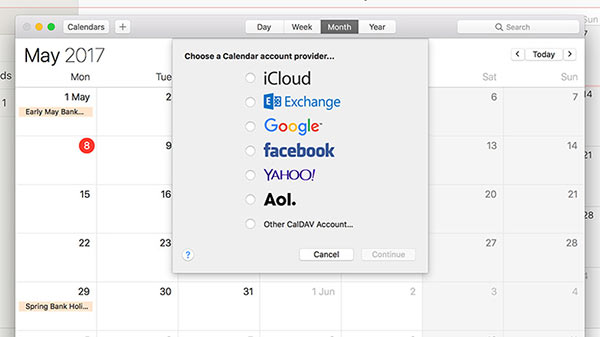
برای انتقال فهرست مخاطبین و تقویمها از اپلیکیشن گوگل درایو ( نسخهی iOS) استفاده کنید. قبل از انجام عملیات از اتصال وای فای و شارژر به گوشی مطمئن شوید.
- ابتدا به نصب اپلیکیشن بپردازید.
- به قسمت SETTING بروید و گزینه Backup را انتخاب کنید.
- اطلاعات خود را برای پشتیبانی گیری مشخص کنید و فرآیند را آغاز نمائید.
- محتویات شما از فضای داخلی گوشی و آیکلود، به فضای ابری حساب گوگل انتقال می یابد.
در صورتی که هم از مک اپل و هم از گوشی اندرویدی استفاده می کنید، برای سینک کردن دوطرفه داده ها باید راه سختی را پشت سر بگذارید. برای آسان تر کردن کار تا حد ممکن از فهرست مخاطبین و تقویم گوگل استفاده کنید. پس از آن در اپلیکیشنهای مربوطه در macOS ، حساب گوگل خود را وارد کنید.
در واقع بهترین روش برای سینک کردن سرویسهای گوگل و آیکلود با یکدیگر استفاده از برنامههای ثالث در macOS یا اندروید است.
انتقال عکس و فیلم از آیفون به اندروید
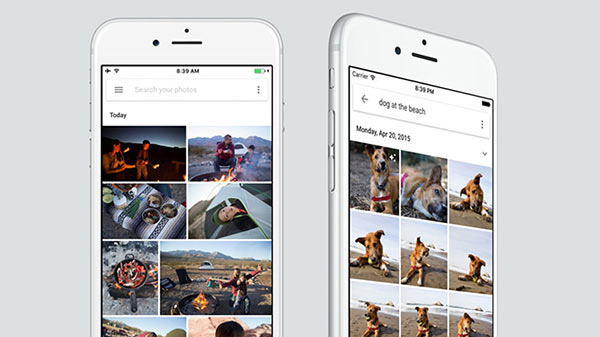
از گوگل فوتوز برای انتقال عکسها و فیلمها به گجت اندرویدی استفاده کنید. برای این کار نسخهی iOS این اپلیکیشن را نصب کرده و گزینهی پشتیبانگیری را روی حالت فعال قرار دهید.
برای ارائه کیفیت بهتر داده ها از سرویس پولی آن استفاده کنید زیرا کیفیت حداکثری هنگام استفاده از فضای نامحدود و رایگان این سرویس ، برای تصاویر به 16 مگاپیکسل و ویدئو به 1080p محدود می باشد.
در صورت پاک کردن عکسها و فیلمها از روی آیفون و انتقال آن ها بر روی آیکلود ، کار کمی دشوار می شود بنابراین باید روشی ساده برای بهبود کار پیدا کنیم. به نظر می رسد دانلود تمام موارد ذخیره شده در حساب آیکلود از طریق macOS یا ویندوز و آپلود دوباره آن ها در در گوگل فوتوز روش مناسبی باشد.
برای انجام این روش باید یک کامپیوتر یا لپ تاپ داشته باشید که بتوانید از آن به عنوان یک واسطه میان گالری عکس آیکلود و گوگل فوتوز استفاده کنید.
شاید این روش آنچنان روش ساده ای نباشد اما از روش استخراج دیتا از نسخه وب آیکلود بسیار آسان تر است.
درباره انتقال موسیقی :
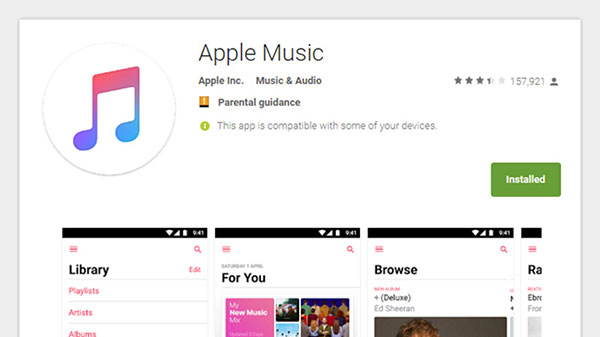
اپلیکیشن اپل موزیک برای سیستم عامل اندروید طراحی شده پس در گوشی های اندرویدی امکان دسترسی به آهنگهای ذخیره شده در آیتونز وجود دارد. برای دسترسی به آهنگهای خریداری شده در نسخهی اندرویدی نیاز به پرداخت حق اشتراک اپل موزیک دارید.
چنانچه از فایلهای MP3 استفاده می کنید ، گوگل پلی موزیک (نسخه iOS) را نصب نموده و تا پنجاه هزار موزیک را در فضای ابری این سرویس آپلود کنید .
استفاده از نرمافزار DoubleTwist برای کاربرانی که می خواهند در کنار اندروید از نرم افزار آیتونز هم استفاده کنند ، گزینه مناسبی است.
اگر جزو کاربران سرویس اسپاتیفای هستید می توانید اپلیکیشن اندرویدی را نصب کنید.
اپلیکیشن ها و بازی ها
بیشتر اپلیکیشنهای iOS را می توانید در نسخه های اندرویدی مشاهده کنید. برای خرید اپلیکیشنهای پولی باید هزینه خرید را پرداخت نمایید ولی برای دسترسی به سرویس های آنلاین مانند اسپاتیفای نیازی پرداخت پول جداگانه نیست.
برای انتقال اطلاعات و بازی ها نمی توان روش قاطعانه ای گفت و بهتر است که راهنمای مربوط به اپلیکیشن ها را برای انتقال اطلاعات مطالعه کنید.
با مطالعه و خواندن این مطلب می توانید اطلاعات و راهنمایی لازم جهت مهاجرت داده ها از آیفون به سیستم عامل اندروید را کسب نموده و انتقالات خود را به راحتی انجام دهید.
البته اگر به طور گسترده از iMessage استفاده نکرده باشید و بتوانید در فرصت مناسب اقدامات انتقال را انجام دهید کار پیچیده ای نخواهید داشت.
نحوه انتقال اطلاعات از ایفون به اندروید ، مهاجرت از آیفون به اندروید ، نرم افزار انتقال اطلاعات از ایفون به اندروید ، انتقال عکس و فیلم از آیفون به اندروید ، اموزش انتقال اطلاعات از اندروید به ایفون ، انتقال مخاطبین از آیفون به اندروید ، انتقال فایل از آیفون به کامپیوتر ، انتقال اطلاعات واتس اپ از ایفون به اندروید ، طریقه انتقال اطلاعات از ایفون به اندروید ، انتقال فایل از آیفون به اندروید با shareit ، نحوه انتقال اطلاعات از ایفون به اندروید ، مهاجرت از آیفون به اندروید ، نرم افزار انتقال اطلاعات از ایفون به اندروید ، انتقال عکس و فیلم از آیفون به اندروید ، اموزش انتقال اطلاعات از اندروید به ایفون

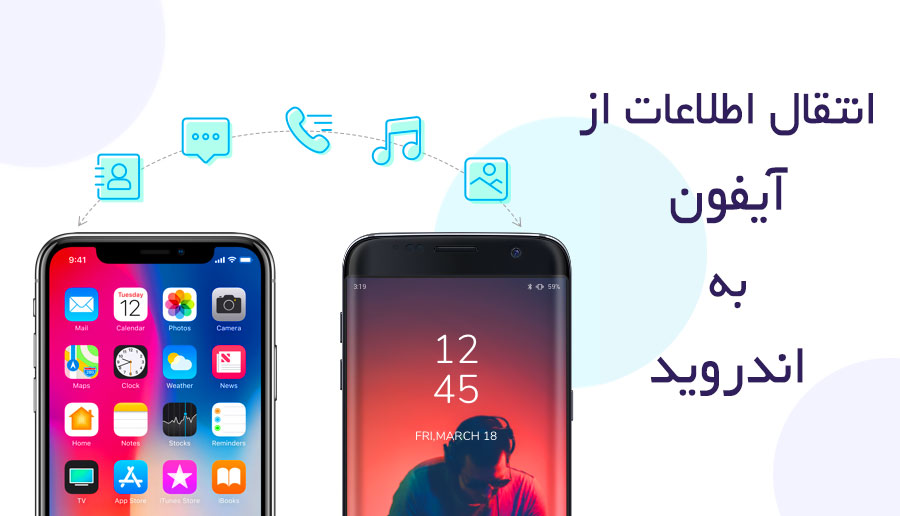



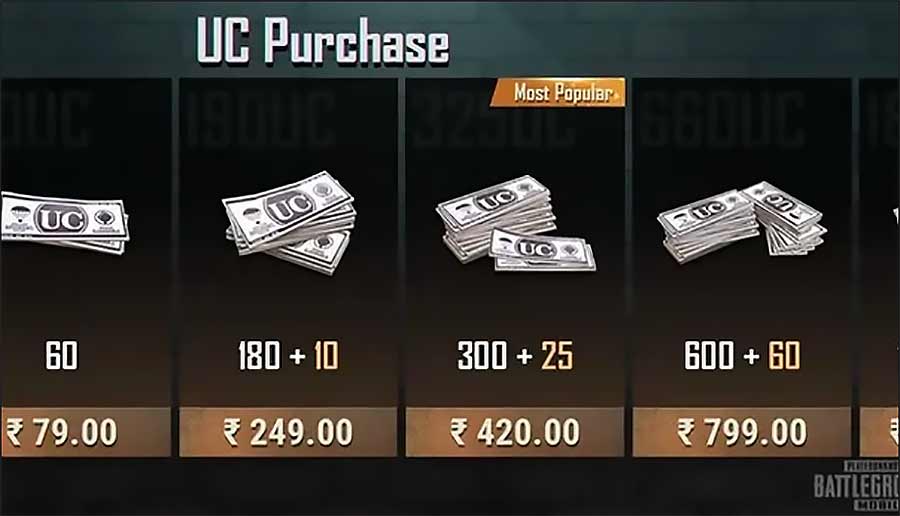
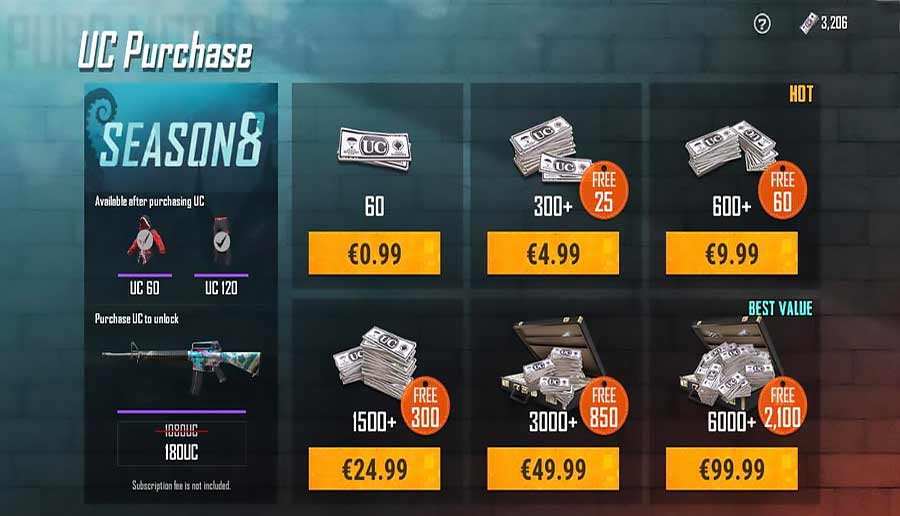


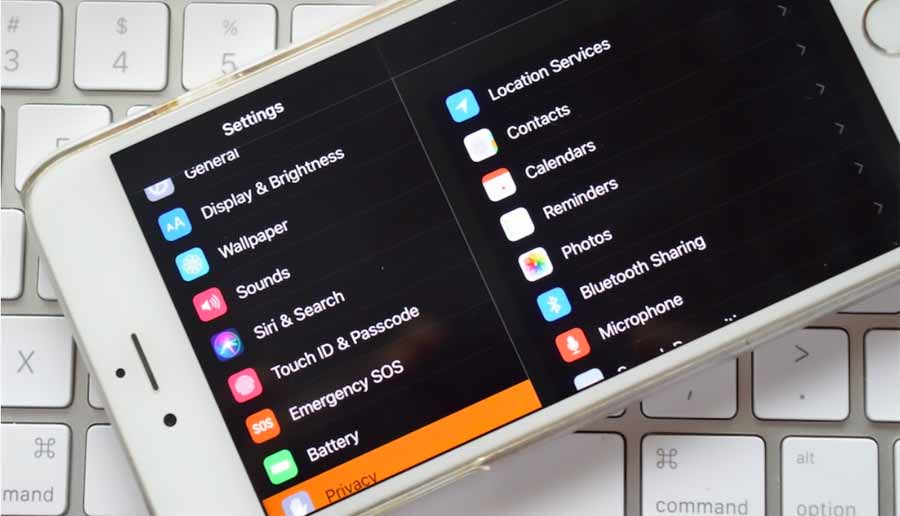
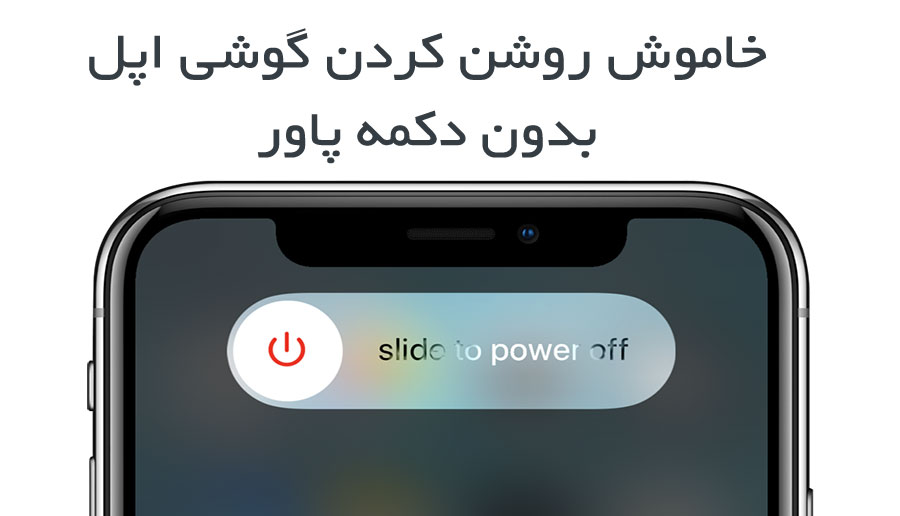
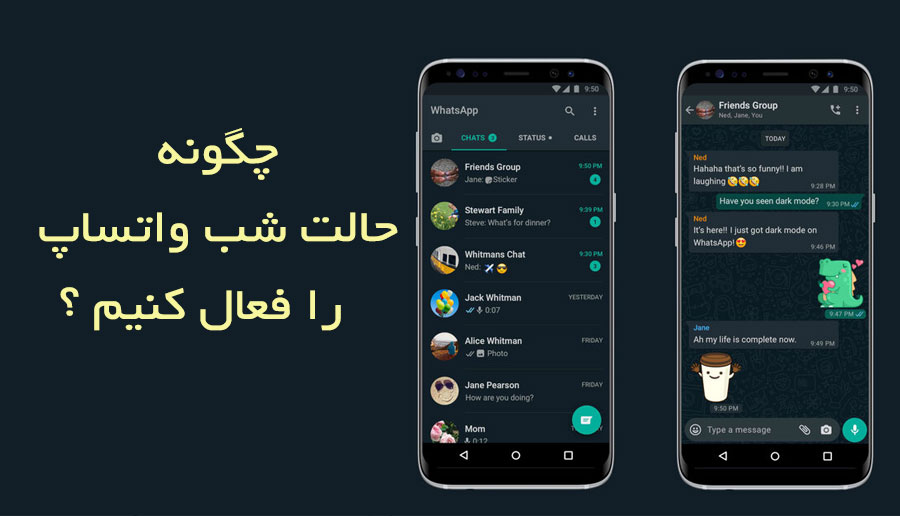
ثبت ديدگاه